Kā nomainīt Bethesda kontu programmā Fallout 4
Miscellanea / / April 04, 2023
Bethesda ir viens no lielākajiem spēļu uzņēmumiem vai, teiksim, lielākais spēļu izstrādes uzņēmums, kas ir labi pazīstams tādu spēļu dēļ kā Fallout sērija, The Elder Scrolls, Doom Eternals un daudzas citas. Viņi ir bijuši tirgū jau vairāk nekā desmit gadus un veido diezgan ienesīgas spēles. Bethesda spēles var spēlēt bezsaistē, taču jums kā lietotājam tas ir nepieciešams, lai veiktu pirkumus un citas lietas savienojiet savu spēli ar Bethesda kontu, kurā, iespējams, meklējat, kā mainīt manu e-pasta adresi Fallout 4. Izņemot spēles, Bethesda konts ir pilnībā pielāgojams un pārvaldāms. Izmantojot Bethesda kontu, varat pārvaldīt savas spēles norisi un saistīt/atsaistīt sociālos kontus. Bethesda konts ir pilnībā pielāgojams, jūs varat mainīt savu vārdu, e-pastu, paroli un lietotājvārdu.

Satura rādītājs
- Kā nomainīt Bethesda kontu programmā Fallout 4
- Vai man var būt 2 Bethesda konti?
- Kā nomainīt savu Bethesda saistīto kontu
- Kā es varu mainīt savu e-pasta adresi Fallout 4
- Kā nomainīt Bethesda kontu programmā Fallout 4
- Kā nomainīt Bethesda kontu programmā Fallout 76
- Kā atteikties no Creation club Fallout 4
- Kā nomainīt Bethesda kontu Skyrim?
- Kā iesniegt Bethesda atbalsta biļeti
- Kā sazināties ar Bethesda klientu atbalstu
Kā nomainīt Bethesda kontu programmā Fallout 4
Ja nesen esat sācis spēlēt Fallout 4, bet radās problēmas saistībā ar jūsu Bethesda kontu, šis raksts jums palīdzēs. Šis raksts noteikti palīdzēs jums veikt darbības, kā mainīt Bethesda kontu Fallout 4 un citas lietas, kas saistītas ar Bethesda kontu. Šis raksts arī palīdzēs jums uzzināt, kā es varu mainīt savu e-pasta adresi Fallout 4.
Vai man var būt 2 Bethesda konti?
Jā, jums var būt 2 Bethesda konti. Jūs nevarat izveidot divus Bethesda kontus ar vienu un to pašu epasta adrese un arī jūs nevarat vienlaikus izmantot divus Bethesda kontus vienai spēlei. Ar vienu Bethesda kontu saistītos kontus nevar saistīt ar citu Bethesda kontu. Lai gan divus Bethesda kontus nevarēs pārvaldīt, un jūsu spēles gaita netiks sinhronizēta abos. Ieteicams izmantot tikai vienu Bethesda kontu.
Kā nomainīt savu Bethesda saistīto kontu
Lai uzzinātu, kā mainīt Bethesda saistīto kontu, veiciet šīs darbības:
Piezīme: saistītajiem kontiem, kuros nav redzama miskastes ikona, ir jāiesniedz biļete.
1. Atveriet Pārlūkprogramma datorā un apmeklējiet Bethesda.
2. Noklikšķiniet uz Ielogoties Reģistrēties pogas vietnes augšējā labajā stūrī.
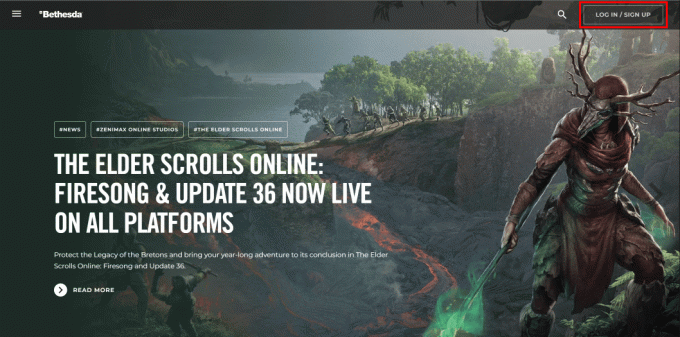
3. Ievadiet savu lietotājvārds un parole pēc tam noklikšķiniet uz Pieslēgties pogu.
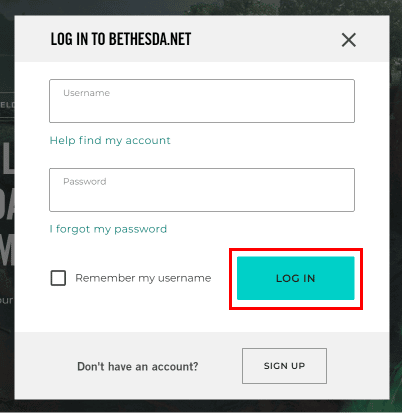
4. Kad esat pieteicies Bethesda, noklikšķiniet uz Profils ikona vietnes augšējā labajā stūrī.

5. Tiks parādīta nolaižamā izvēlne. No turienes noklikšķiniet uz Saistītie konti.
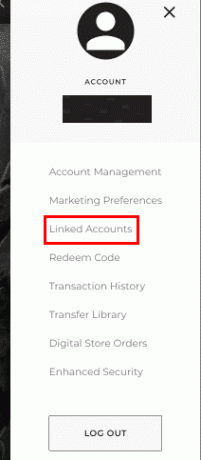
6. Sadaļā Saistītie konti noklikšķiniet uz miskaste ikonu savienotā pakalpojuma augšējā labajā stūrī.
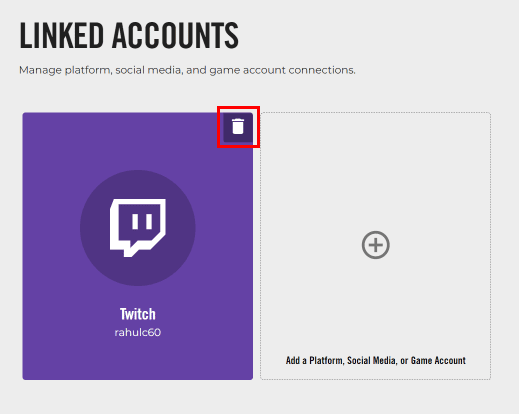
7. Parādīsies dialoglodziņš, noklikšķinot uz TURPINĀT pogu.
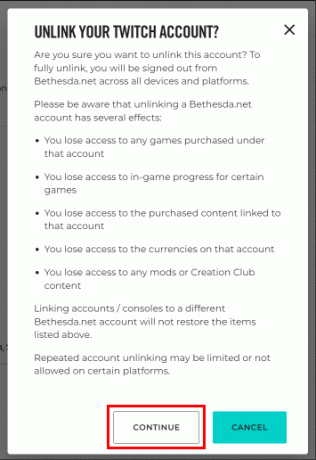
8. Parādīsies cits dialoglodziņš, kurā jums jāievada atbildi uz mūsu drošības jautājumu un pēc tam noklikšķiniet uz Iesniegt pogu.
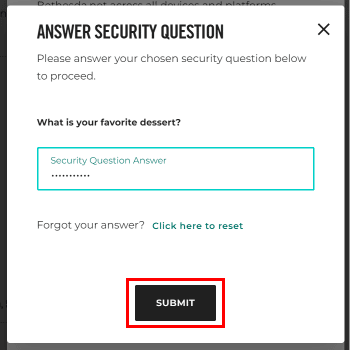
9. Noklikšķiniet uz Atsaistīt šo kontu pogu, lai atsaistītu Bethesda kontu no vēlamā pakalpojuma.
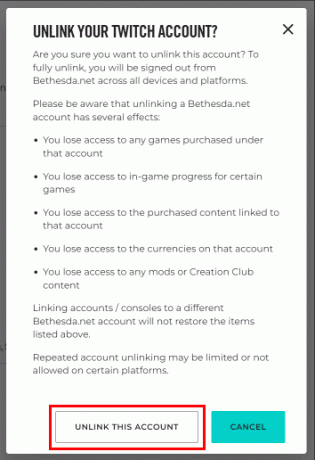
Lasi arī: Ko darīt, ja Fallout New Vegas nedarbojas operētājsistēmā Windows 10?
Kā es varu mainīt savu e-pasta adresi Fallout 4
Lai uzzinātu, kā mainīt savu e-pasta adresi Fallout 4, veiciet šīs darbības:
1. Atveriet pārlūkprogramma datorā un apmeklējiet Bethesda.
2. Noklikšķiniet uz Ielogoties Reģistrēties pogas vietnes augšējā labajā stūrī.
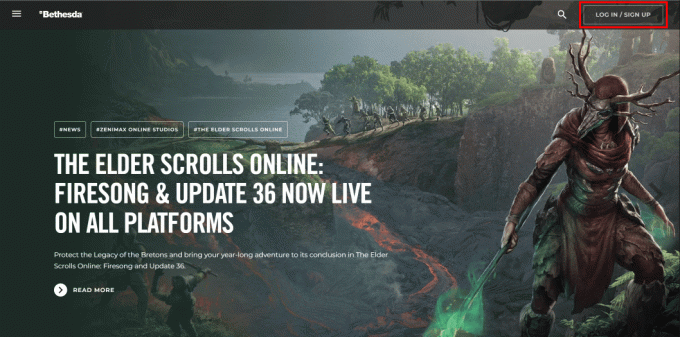
3. Ievadiet savu lietotājvārds un parole pēc tam noklikšķiniet uz Pieslēgties pogu.
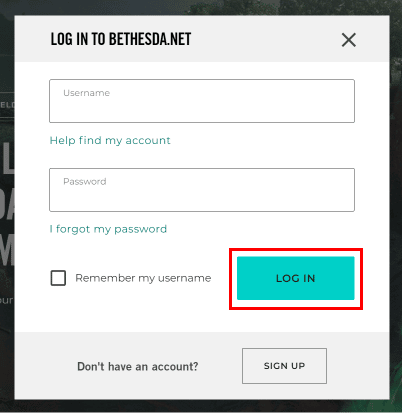
4. Kad esat pieteicies Bethesda, noklikšķiniet uz profils ikona vietnes augšējā labajā stūrī.

5. No turienes tiks parādīta nolaižamā izvēlne, noklikšķiniet uz Kontu pārvaldība.
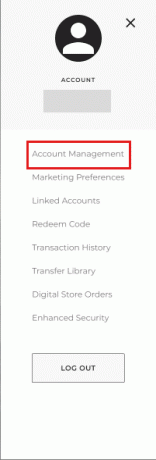
6. Klikšķiniet uz REDIĢĒT KONTU.
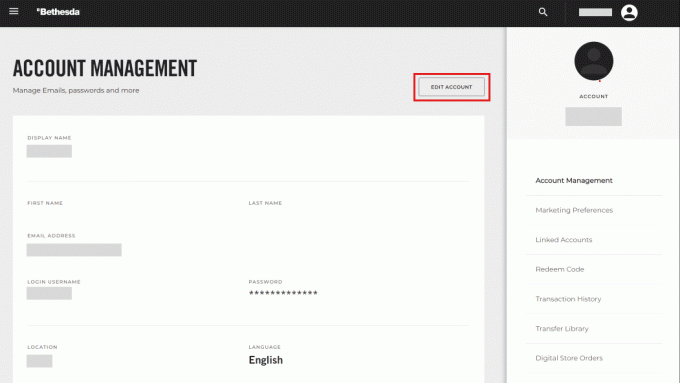
7. Ievadiet atbildi uz savu drošības jautājumu un noklikšķiniet uz IESNIEGT.
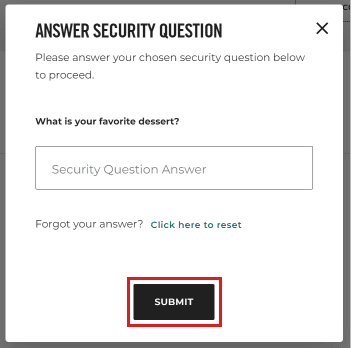
8. Izdzēsiet veco e-pastu un ievadiet jauna e-pasta adrese un noklikšķiniet uz Saglabāt izmaiņas pogu.
Šādi varat mainīt savu e-pasta adresi Fallout 4.
Lasi arī: 30 labākie Fallout 3 modifikācijas uzlabotai spēlei
Kā nomainīt Bethesda kontu programmā Fallout 4
Lai uzzinātu, kā mainīt Bethesda kontu Fallout 4, vienkārši veiciet tālāk minētās darbības.
1. Palaidiet Fallout 76 spēle savā ierīcē.
2. Iet uz spēli iestatījumi.
3. Iet uz Konts Iestatījumi.
4. Izlogoties no jūsu Bethesda konta.
5. Atkal dodieties uz Iestatījumi> Konti.
6. Ievadiet savu jauno Bethesda e-pasts un parole lai pierakstītos savā jaunajā Bethesda kontā.
Šādi varat mainīt Bethesda kontu programmā Fallout 4.
Kā nomainīt Bethesda kontu programmā Fallout 76
Lai mainītu Bethesda kontu programmā Fallout 76, veiciet šīs darbības:
1. Palaidiet Fallout 76 spēle savā ierīcē.
2. Iet uz spēli iestatījumi.
3. Iet uz Konts Iestatījumi.
4. Izlogoties no jūsu Bethesda konta.
5. Atkal dodieties uz Iestatījumi> Konti.
6. Ievadiet savu jauno Bethesda e-pasts un parole lai pierakstītos savā jaunajā Bethesda kontā.
Šādi var mainīt Bethesda kontu programmā Fallout 76.
Kā atteikties no Creation club Fallout 4
Piezīme: Jums ir jābūt pieteicies spēlē.
Lai uzzinātu, kā iziet no izveides kluba fallout 4, izpildiet tālāk minētās darbības:
1. Palaidiet Fallout 4 spēle savā ierīcē.
2. Iet uz spēli iestatījumi.
3. Iet uz Konts Iestatījumi.
4. Izlogoties no jūsu Bethesda konta.
Šādi var atteikties no izveides kluba Falout 4.
Kā nomainīt Bethesda kontu Skyrim?
Lai mainītu Bethesda kontu Skyrim, vienkārši veiciet šīs darbības:
Piezīme: pārliecinieties, vai esat jau pierakstījies Skyrim, izmantojot Bethesda kontu.
1. Palaidiet Skyrim spēle savā ierīcē.
2. Iet uz spēli iestatījumi.
3. Iet uz Konts Iestatījumi.
4. Izrakstieties vai izrakstieties no sava Bethesda konta.
5. Skyrim sākuma ekrānā atlasiet RADĪŠANAS KLUBS.
6. Ievadiet savu Bethesda epasta adrese un parole lai pierakstītos savā jaunajā Bethesda kontā.
Šādi varat mainīt savu Bethesda kontu Skyrim.
Kā iesniegt Bethesda atbalsta biļeti
Lai uzzinātu, kā iesniegt Bethesda atbalsta biļeti, veiciet šīs darbības:
1. Atveriet pārlūkprogramma datorā un apmeklējiet Bethesda.
2. Noklikšķiniet uz Ielogoties Reģistrēties pogas vietnes augšējā labajā stūrī.
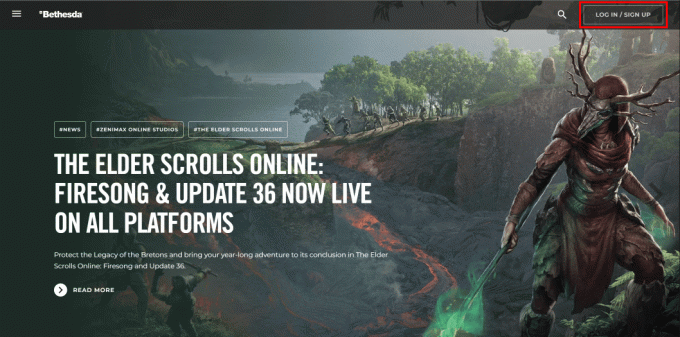
3. Ievadiet savu lietotājvārds un parole pēc tam noklikšķiniet uz PIESLĒGTIES pogu.
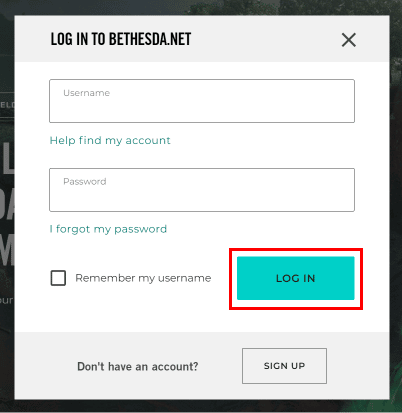
4. Kad esat pieteicies, ritiniet uz leju līdz apakšai un noklikšķiniet uz Atbalsta centrs.

5. Atbalsta centrā noklikšķiniet uz Bethesda.net.
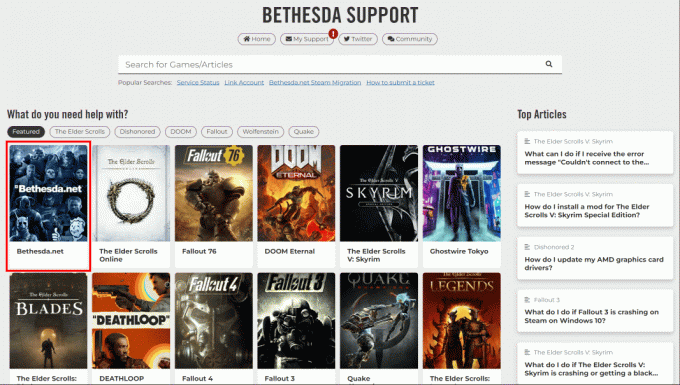
6. Klikšķiniet uz Konts > Konta saistīšanas problēma > Kontu saistīšana/atsaistīšana ar Bethesda kontiem — jautājumi un atbildes > Es saistīju nepareizo kontu > Turpināt iesniegt biļeti.
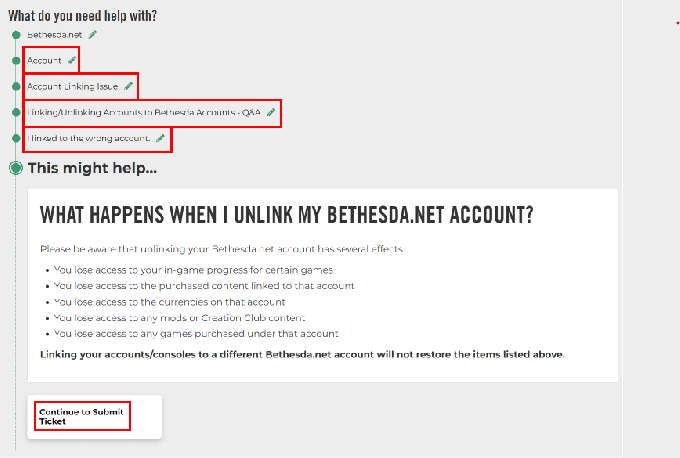
7. Ievadiet savu Bethesda lietotājvārds, Xbox ID vai lietotājvārds, atlasiet Xbox Oneun ievadiet to.
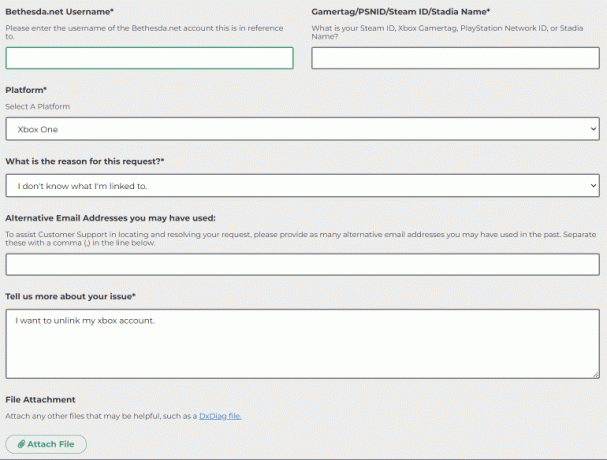
8. Pēc visu nepieciešamo datu ievadīšanas noklikšķiniet uz Iesniegt pogu.
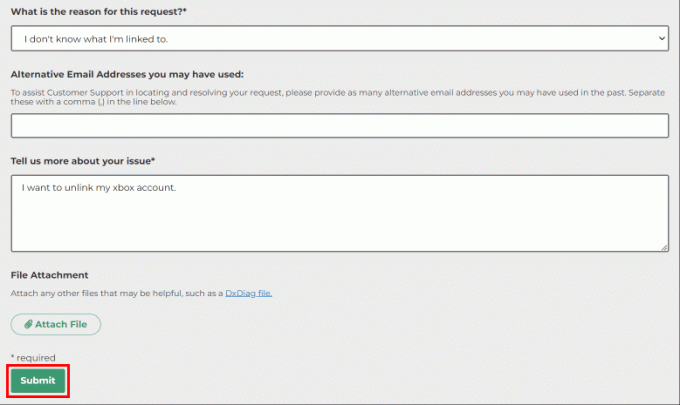
Jūsu Bethesda konts tiks atsaistīts no jūsu Xbox dažu dienu laikā. Šādi varat atsaistīt savu Bethesda kontu no Xbox One.
Lasi arī: Novērsiet Fallout 4 stostīšanos operētājsistēmā Windows 10
Kā sazināties ar Bethesda klientu atbalstu
Lai sazinātos ar Bethesda klientu atbalsta dienestu, jums jāveic tālāk minētās darbības.
1. Atveriet pārlūkprogramma datorā un apmeklējiet Bethesda.
2. Noklikšķiniet uz Ielogoties Reģistrēties pogas vietnes augšējā labajā stūrī.

3. Ievadiet savu lietotājvārds un parole pēc tam noklikšķiniet uz Pieslēgties pogu.
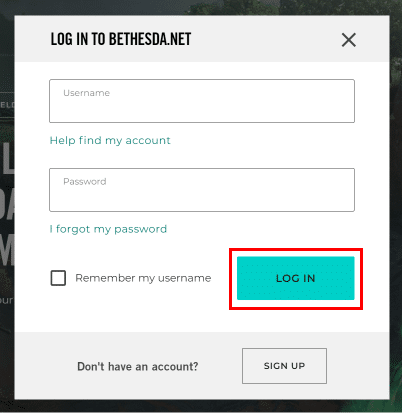
4. Kad esat pieteicies, ritiniet uz leju līdz apakšai un noklikšķiniet uz Atbalsta centrs.

5. Atbalsta centrā noklikšķiniet uz Bethesda.net.

6. Izvēlieties atbilstošo iemeslu, lai sazinātos, un noklikšķiniet uz Turpiniet iesniegt biļeti pogu.
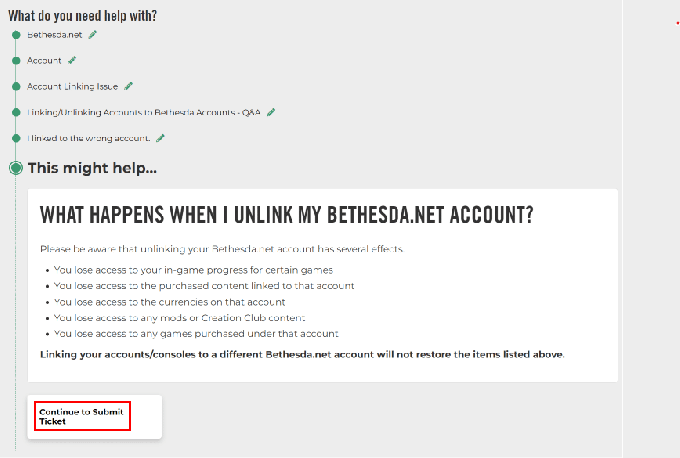
Šādi varat sazināties ar Bethesda klientu atbalsta dienestu Bethesda vietnē.
Ieteicams
- Vai varat mainīt datumu Instagram ziņās?
- 16 labākās uzlaušanas vietnes bez maksas
- Kā izdzēst Bethesda kontu
- Kā veikt Bethesda konta atkopšanu
Mēs ceram, ka šis raksts jums palīdzēja uzzināt kā nomainīt Bethesda kontuuz Skyrim un kā es varu mainīt savu Bethesda saistīto kontu. Ja šis raksts jums noderēja, lūdzu, dalieties ar mums savā vērtīgajā pieredzē. Ja jums ir kādi jautājumi vai ieteikumi par rakstu, lūdzu, rakstiet mums tālāk komentāru sadaļā.

Pīts Mičels
Pīts ir TechCult vecākais rakstnieks. Pītam patīk visas tehnoloģijas, un viņš sirdī ir arī dedzīgs DIYer. Viņam ir desmit gadu pieredze, rakstot pamācības, līdzekļus un tehnoloģiju rokasgrāmatas internetā.



